CPU tinggi Windows Driver Foundation—cara memperbaikinya
Diterbitkan: 2025-11-07Ketika sistem Anda mulai lambat, kipas mulai berputar dengan kecepatan penuh, dan Task Manager menunjukkan “Windows Driver Foundation” menghabiskan sumber daya CPU yang berlebihan, hal ini dapat membuat frustasi. Proses ini, yang merupakan bagian mendasar dari Windows, biasanya dilakukan secara senyap dan tidak terlalu mencolok. Namun, jika terjadi kesalahan, hal ini dapat menurunkan kinerja sistem dan pengalaman pengguna secara signifikan. Memahami penyebab masalah dan cara memperbaikinya sangat penting untuk menjaga sistem Anda tetap sehat dan responsif.
TL;DR
Windows Driver Foundation (WDF) bertanggung jawab untuk mengelola driver dan memastikan driver berkomunikasi dengan benar dengan sistem operasi Windows. Jika menggunakan sumber daya CPU yang tinggi, sering kali ini menunjukkan driver yang rusak atau ketinggalan jaman. Perbaikannya termasuk memperbarui atau menghapus instalasi driver yang bermasalah, menjalankan diagnostik sistem, dan menonaktifkan periferal yang tidak penting. Mengikuti langkah-langkah yang dirinci di bawah ini dapat memulihkan kinerja sistem tanpa menginstal ulang Windows.
Apa itu Yayasan Pengandar Windows?
Windows Driver Foundation (WDF), juga dikenal sebagai Wdfmgr.exe atau bagian dari UMDF (User-Mode Driver Framework), adalah sekumpulan perpustakaan dan alat yang membantu pengembang driver membuat driver yang tangguh. Ini memfasilitasi komunikasi antara driver dan Windows, menangani tugas-tugas seperti manajemen daya, sinkronisasi thread, dan penanganan kesalahan. Jika berfungsi dengan benar, WDF berjalan tanpa suara di latar belakang dengan penggunaan sumber daya minimal.
Namun, karena berfungsi sebagai jembatan antara perangkat keras dan sistem operasi, driver perangkat keras yang tidak berfungsi dapat memaksa WDF bekerja terlalu keras, sehingga menyebabkan konsumsi CPU yang tinggi .
Gejala Umum Penggunaan CPU Tinggi
- Kipas sistem bekerja dengan keras dan terus menerus
- Perlambatan sistem yang nyata
- Task Manager menunjukkan “Windows Driver Foundation” menghabiskan 30-50% atau lebih CPU
- Sistem macet secara acak atau UI tersendat
Jika Anda mengalami salah satu gejala ini dan Task Manager mengonfirmasi bahwa WDF adalah penyebabnya, inilah saatnya untuk mengambil tindakan.
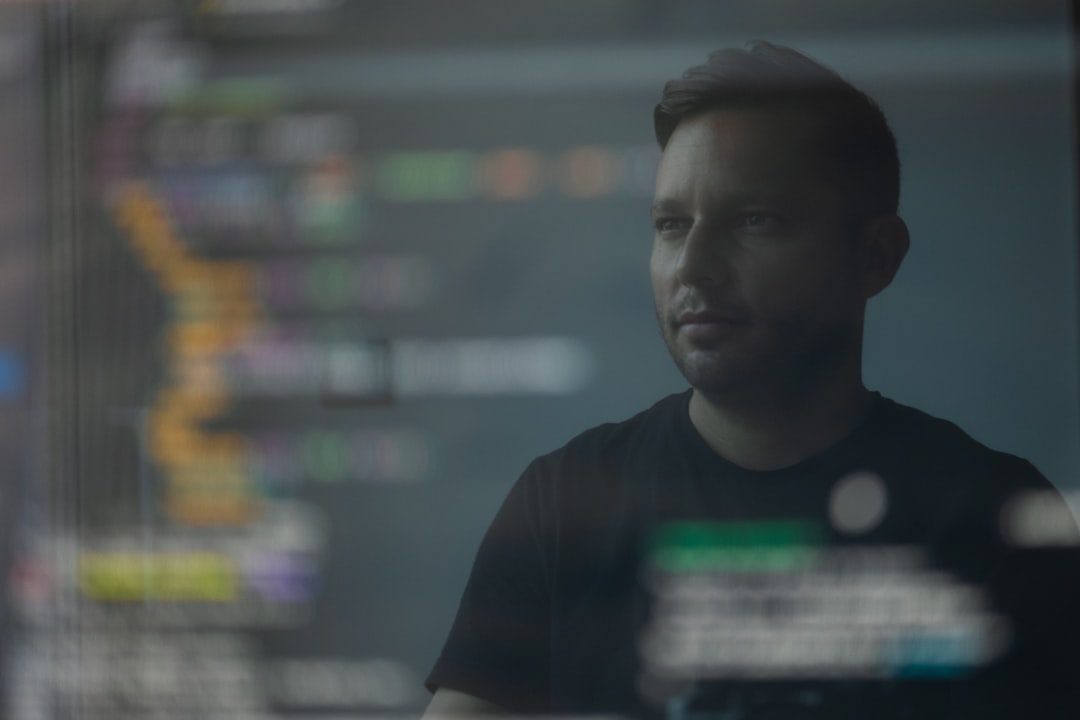
Mengapa Windows Driver Foundation Mengkonsumsi CPU Tinggi?
Beberapa akar penyebab dapat mendorong WDF menggunakan lebih banyak CPU dari biasanya. Berikut ini yang paling umum:
- Driver yang kedaluwarsa atau tidak berfungsi : Driver yang tidak dioptimalkan dengan baik atau rusak dapat membebani WDF, memaksanya untuk menangani pengecualian berulang kali.
- Konflik periferal : Perangkat seperti printer, webcam, atau hard drive eksternal mungkin memiliki driver yang tidak kompatibel sehingga mengganggu kinerja WDF.
- Layanan latar belakang atau perangkat lunak pihak ketiga : Beberapa aplikasi latar belakang yang terkait dengan fungsi perangkat keras mungkin membuat WDF bekerja terlalu keras.
- Pembaruan Windows atau ketidakcocokan driver : Setelah pembaruan OS, beberapa driver lama mungkin tidak lagi kompatibel sepenuhnya, sehingga memberi tekanan pada WDF.
Perbaikan Langkah demi Langkah: Cara Menghentikan Windows Driver Foundation dari Mengkonsumsi CPU Tinggi
Ikuti serangkaian tindakan perbaikan ini untuk memperbaiki masalah ini. Disarankan untuk melakukan langkah-langkah ini satu per satu secara berurutan, dan menguji kinerja sistem setelahnya.
1. Mulai ulang Sistem Anda
Sebelum menyelam lebih dalam, cukup restart komputer Anda. Konflik sementara atau kebocoran memori dapat memicu penggunaan CPU yang tinggi untuk sementara. Jika masalah teratasi setelah reboot, pantau apakah masalah tersebut terulang kembali.
2. Putuskan Sambungan Perangkat Eksternal
Cabut sementara perangkat periferal yang tidak penting seperti drive USB, webcam eksternal, atau printer. Kemudian periksa apakah penggunaan CPU oleh WDF turun:
- Cabut semua perangkat keras eksternal.
- Buka Pengelola Tugas ( Ctrl + Shift + Esc ).
- Pantau perilaku WDF di bawah “Proses latar belakang.”
Jika CPU turun secara signifikan, sambungkan kembali perangkat satu per satu untuk mengisolasi perangkat keras yang bermasalah.
3. Perbarui atau Kembalikan Driver Menggunakan Pengelola Perangkat
Buka Pengelola Perangkat dan periksa perangkat dengan ikon usang atau bermasalah.
- Tekan Windows + X dan pilih Pengelola Perangkat .
- Perluas kategori seperti Adaptor Jaringan , Pengontrol Suara, Video dan Game , dan Perangkat Antarmuka Manusia .
- Klik kanan perangkat yang mencurigakan dan pilih Perbarui driver .
- Jika memperbarui tidak membantu, pilih Properties → Driver Tab → Roll Back Driver .
Berhati-hatilah terhadap driver pihak ketiga mencurigakan yang tidak berasal dari sumber terverifikasi.

4. Jalankan Pembaruan Windows
Microsoft secara rutin merilis patch yang menyelesaikan masalah driver dan sistem.
- Buka Pengaturan → Perbarui & Keamanan → Pembaruan Windows .
- Klik Periksa Pembaruan .
- Instal pembaruan apa pun yang tertunda dan reboot sistem Anda.
Ini dapat secara otomatis memperbarui driver yang sudah ketinggalan zaman atau menambal bug umum yang memengaruhi WDF.
5. Gunakan Pemeriksa Berkas Sistem (SFC) dan DISM
File sistem yang rusak dapat menyebabkan tugas latar belakang yang salah. Gunakan alat ini untuk memperbaiki komponen Windows.
- Cari cmd , klik kanan, lalu pilih Run as administrator .
- Ketik
sfc /scannowdan tekan Enter. Tunggu sampai selesai. - Kemudian jalankan:
DISM /Online /Cleanup-Image /RestoreHealth
Operasi ini mungkin memerlukan waktu, namun sangat penting untuk memastikan lingkungan inti Windows yang stabil.
6. Periksa Perangkat Lunak Berbahaya
Dalam kasus yang jarang terjadi, malware menyamarkan dirinya di bawah proses sistem yang sah seperti WDF. Gunakan antivirus tepercaya atau Windows Defender bawaan untuk menjalankan pemindaian sistem lengkap.
- Buka Pengaturan → Perbarui & Keamanan → Keamanan Windows .
- Pilih Perlindungan virus & ancaman .
- Pilih Jalankan pemindaian lanjutan baru → Pemindaian penuh .
7. Nonaktifkan Windows Driver Foundation (Tidak Direkomendasikan Kecuali Sementara)
Jika semuanya gagal dan Anda memerlukan perbaikan sementara , nonaktifkan WDF untuk mengamati perilaku sistem. Catatan: Ini mungkin menonaktifkan fungsionalitas driver penting dan bukan merupakan solusi jangka panjang.
- Tekan Windows + R , ketik
services.msc, dan tekan Enter. - Temukan Windows Driver Foundation – Kerangka Driver mode pengguna .
- Klik dua kali dan atur Startup Type ke Manual .
- Klik Berhenti untuk menghentikan layanan.

Pantau sistem Anda dengan cermat jika Anda mengambil langkah ini dan kembalikan perubahan setelah pemecahan masalah selesai.
Tindakan Pencegahan Ke Depan
Untuk menghindari masalah yang sama di masa mendatang, pertimbangkan untuk mengambil tindakan pencegahan berikut:
- Aktifkan pembaruan driver otomatis dengan hati-hati —verifikasi sebelum menerapkan pembaruan.
- Copot pemasangan periferal yang tidak terpakai atau ketinggalan jaman.
- Gunakan driver yang disediakan OEM daripada hanya mengandalkan default Windows.
- Periksa Pengelola Tugas secara berkala untuk mengetahui adanya lonjakan sumber daya yang tidak dapat dijelaskan.
Kapan Mencari Bantuan Profesional
Jika Anda sudah mencoba semua langkah di atas dan penggunaan CPU masih tetap tinggi, ini mungkin mengarah ke masalah yang lebih dalam seperti:
- Konflik antara driver sistem tingkat rendah
- Kegagalan perangkat keras yang tidak normal (misalnya, pengontrol motherboard rusak)
- Ketidakcocokan firmware khusus untuk periferal game atau perangkat virtual
Dalam kasus ini, disarankan untuk menghubungi Dukungan Microsoft atau mengunjungi teknisi sistem tepercaya.
Kesimpulan
Penggunaan CPU yang tinggi pada Windows Driver Foundation sering kali merupakan gejala, bukan penyebab utama. Dengan mengikuti proses pemecahan masalah yang terstruktur—dimulai dengan memeriksa konflik perangkat eksternal, memperbarui driver, dan memperbaiki file sistem—Anda biasanya dapat mengidentifikasi dan menyelesaikan masalah tanpa tindakan drastis. Selalu memperbarui sistem Anda dan memantau proses latar belakang secara rutin sangat penting untuk menghindari masalah serupa di masa mendatang.
Memahami bagaimana WDF berinteraksi dengan sistem Anda membuat Anda lebih siap untuk mengatasi masalah kinerja secara langsung, memastikan pengalaman komputasi yang lebih lancar dan bebas frustrasi.
